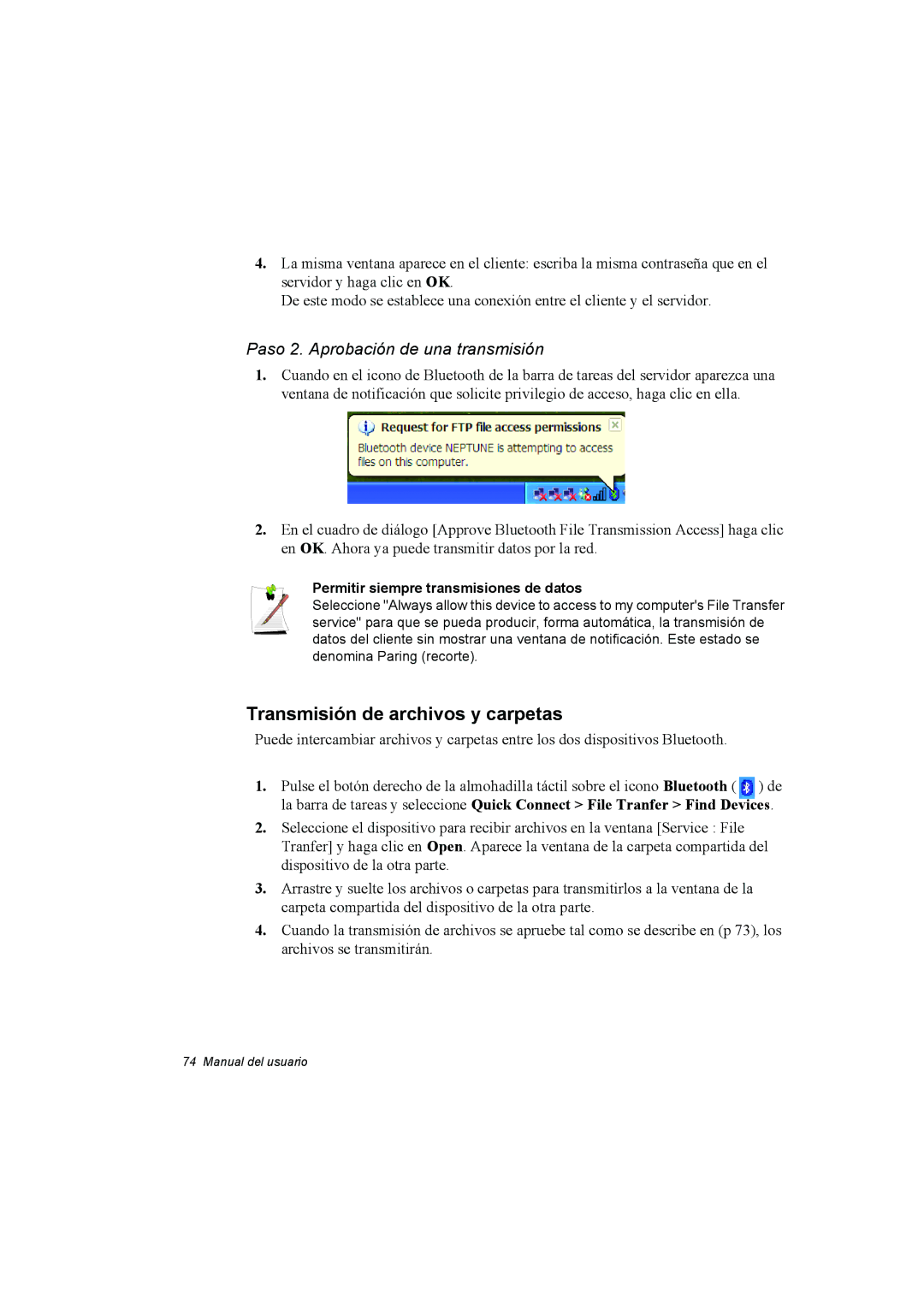4.La misma ventana aparece en el cliente: escriba la misma contraseña que en el servidor y haga clic en OK.
De este modo se establece una conexión entre el cliente y el servidor.
Paso 2. Aprobación de una transmisión
1.Cuando en el icono de Bluetooth de la barra de tareas del servidor aparezca una ventana de notificación que solicite privilegio de acceso, haga clic en ella.
2.En el cuadro de diálogo [Approve Bluetooth File Transmission Access] haga clic en OK. Ahora ya puede transmitir datos por la red.
Permitir siempre transmisiones de datos
Seleccione "Always allow this device to access to my computer's File Transfer service" para que se pueda producir, forma automática, la transmisión de datos del cliente sin mostrar una ventana de notificación. Este estado se denomina Paring (recorte).
Transmisión de archivos y carpetas
Puede intercambiar archivos y carpetas entre los dos dispositivos Bluetooth.
1. Pulse el botón derecho de la almohadilla táctil sobre el icono Bluetooth ( ) de la barra de tareas y seleccione Quick Connect > File Tranfer > Find Devices.
2.Seleccione el dispositivo para recibir archivos en la ventana [Service : File Tranfer] y haga clic en Open. Aparece la ventana de la carpeta compartida del dispositivo de la otra parte.
3.Arrastre y suelte los archivos o carpetas para transmitirlos a la ventana de la carpeta compartida del dispositivo de la otra parte.
4.Cuando la transmisión de archivos se apruebe tal como se describe en (p 73), los archivos se transmitirán.